- 10月
- 2025年11月


2020.11.23
業務効率化委員会の会長としては、ほんの少しの手間も惜しんで作業時間を短縮していきたいと考えています。その中では、いかにキーボードだけで操作ができるかというのがポイントになります。アプリケーションの切替えやタブの切替えなどにカーソルを移動している人を見ると注意したくなります(笑)
アプリケーション内でもできる限りショートカットを活用していく必要があると思っていて、たとえば画像加工をしているPixelamator Proというアプリケーションでは、切り抜きやサイズ変更、書き出しなどはすべてキーボードショートカットだけで機能を切り替えて使っています。
ただ、どのタイミング下のアップデートで、複数画像を開いた時にウインドウではなくてタブ形式になった際に、画像を選択することがアプリケーション内のウインドウ表示という形でできなくなってしまいました。
これはおそらくAppleのmacOSのガイドラインに沿った形にしたということなのだと思います。すべてのタブを表示というショートカットがあり、似たようなことができるのですが、そこにはショートカットが用意されていません。
たとえば、Chromeだとそれぞれを独立してウインドウにすることができるので、アプリケーションウインドウショートカットで全部のウインドウをタイル表示して選択することができます。
ただ、メニューにその機能があるならば、自分でショートカットを設定することができます。案外知らない人が多いので紹介しておきます。
メニューに機能があり、ショートカットがない場合には、システム環境設定内の「キーボード」にある「ショートカット」で設定することができます。全体に影響がするショートカットではなく、個別のアプリに対してのショートカットを設定することができます。
難しいことはないので、スクリーンショットを見てもらえれば分かると思います。私はこれで、「すべてのタブを表示する」という機能についてショートカットを設定しています。基本的にはどんなアプリにも設定することができますので、試してみてください。
★
ずっとこれで使ってきたのですが、さきほどこの記事を書くために改めてPixelamator Proのショートカットを外してみたら、アプリケーションの初期設定でショートカットができていました(汗)
ただ、かなり押しにくそうなショートカットキーなので、今のままで使い続けようと思います。その意味では、ショートカットが使いにくければ変更して上書きすることもできるということで、是非とも活用してみてください。
このブログを書いたスタッフ

プレジデント
ほっしぃ
音楽からMacの道に入り、そのままApple周辺機器を販売する会社を起業。その後、オリジナルブランド「Simplism」や「NuAns」ブランドを立ち上げ、デザインプロダクトやデジタルガジェットなど「自分が欲しい格好良いもの」を求め続ける。最近は「24時間365日のウェアラブルデバイス|weara(ウェアラ)」に力を注いでいる。
コメントを投稿

























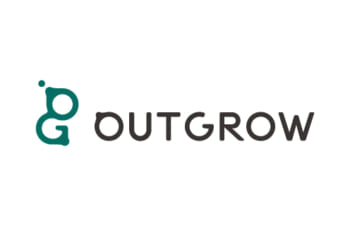
































名前とメールアドレスを入力してください。
管理者の承認後、コメントが表示されます。